Google Maps - один із найзірковіших проектівздійснено останнім часом. Окрім того, що надає нам карту всього світу у своє розпорядження, Google пішла на крок уперед із Street View, дозволяючи нам переглядати різні ділянки світу так, ніби ми стояли прямо там. У той час як сам Google вирішив записувати та завантажувати Street View для цілого безлічі локацій по всьому світу, включаючи повні міста, ще триває довгий шлях, поки вся планета не буде захоплена в Street View, і саме там ви заходите Тепер ви, користувач, маєте змогу знімати фотошпалери, зшивати їх разом у Street View і ділитися ними з усім світом прямо на Google Maps. Як? Давайте прямо до цього!

- Використовуйте камеру телефону Android для створення декількох сфер фото, що охоплюють область, яку ви бажаєте зробити в Street View. Ви також можете використовувати DSLR для цієї мети.
- Завантажте фотосфери у свої фотографії Google+. Буде непогано зібрати їх усіх в один альбом.
- Перейдіть до переглядів Google Maps і скористайтеся кнопкою піктограми камери з позначкою +, покладеною вгорі на верхній панелі інструментів, щоб ділитися цими сферами фотографій на Переглядах.
- Далі перейдіть до свого профілю в розділі Перегляди, де ваші зображення відображатимуться як попередній перегляд праворуч і як крапки на карті зліва.
- Клацніть Вибрати зображення, після чого виберіть усіфотосфери, які ви хочете використовувати для цілей. Щоб допомогти вам у виборі, фотопанори будуть показані синьою картою на карті, при цьому букви позначають їх порядок послідовності.
- Вибравши потрібні фотошпалери, натисніть З'єднати зображення.
- Після підключення ви можете організувати будь-яку фотосферу, яка знаходиться не в потрібному місці, перетягнувши її крапку в потрібне місце.
- Аналогічно, якщо будь-якій фотосфері потрібен поворот для правильного вирівнювання, натисніть на неї і з’явиться червоний маркер. Клацніть та утримуйте вказівник, і ви зможете повернути його в потрібному напрямку.
- Після того, як ви забезпечили правильне розміщення івирівнювання ваших фотошпалер, з'єднайте їх між собою, натиснувши маркер, щоб вибрати його, після чого натисніть сіру пунктирну лінію, що представляє з'єднання. Лінія стане сірою від сірого, вказуючи на з'єднання.
- Так само ви можете підключити фотосферу до будь-якогопоблизу перегляду вулиць (позначається жовтими крапками на карті), натиснувши маркер перегляду вулиць, наведіть курсор на будь-яку жовту крапку та натисніть сіру пунктирну лінію, що з’явиться.
- Можливо, ви також побачите кілька зв’язків між створеними для вас автоматично сферами фотографій, позначеними суцільними синіми лініями. Ви можете видалити будь-який з них, просто натиснувши лінію, що їх з'єднує.
Не забудьте підключити лише фотосфери, які не мають між собою перешкод, які б перешкоджали навігації від однієї до іншої.
Це майже все - після того, як ви підключилисьі опублікувавши ваші фотошпалери за допомогою цього методу, вони стануть доступними для перегляду вулиць на Картах Google для цілого світу. Ось як виглядає такий вид вулиці на Картах Google:
[через блог Карт Google]












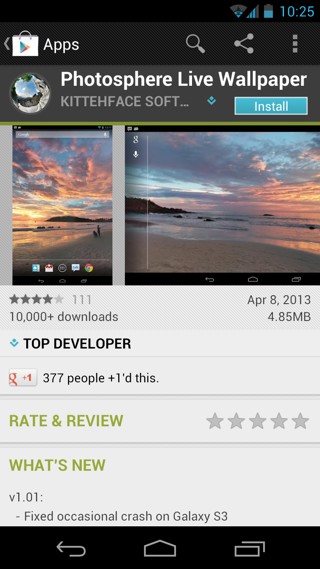
Коментарі